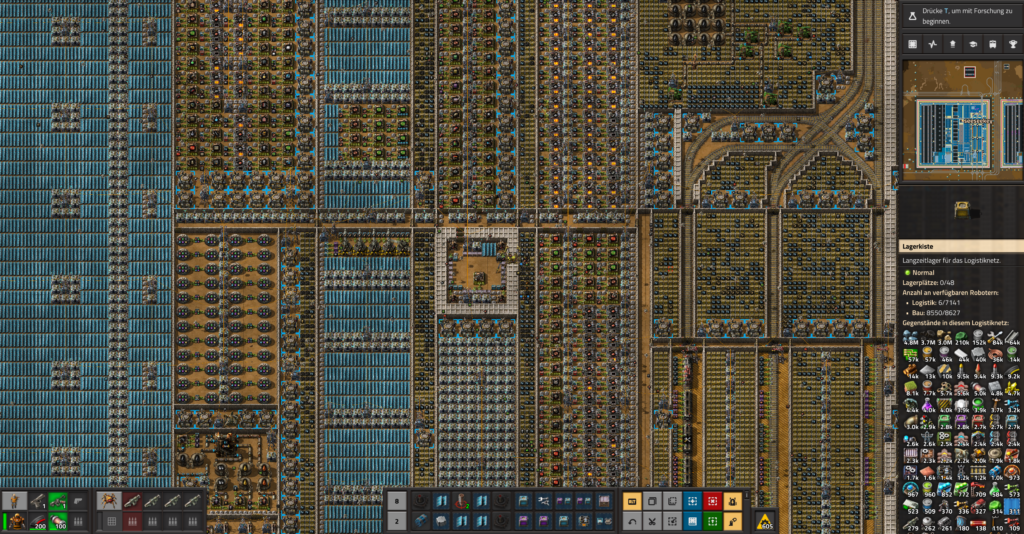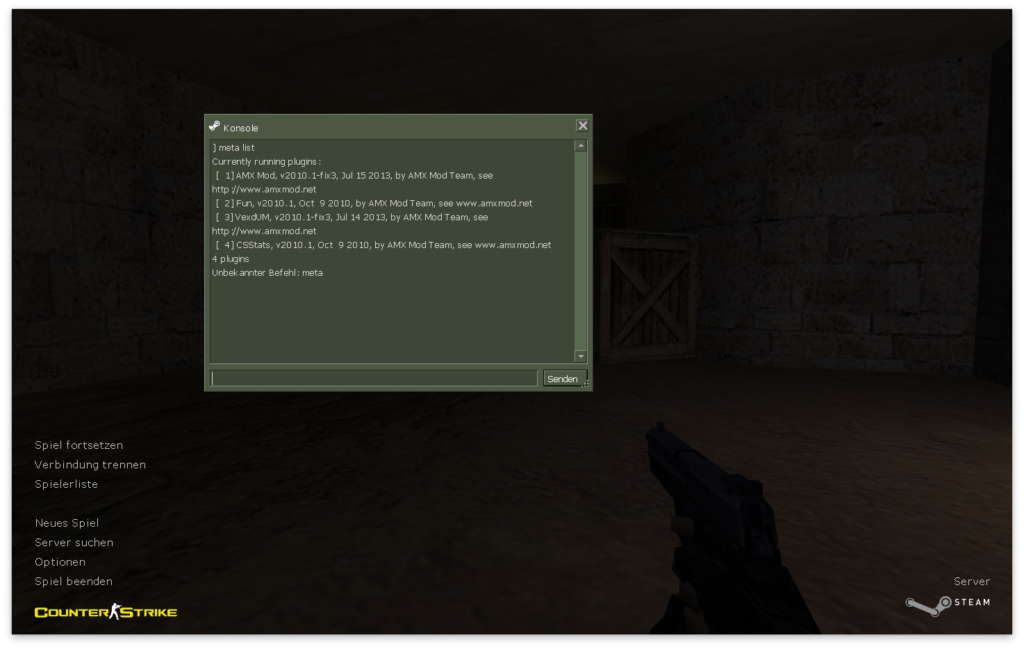Vor ein paar Tagen beschrieb ich wie man einen Counter-Strike 1.6 Server unter Ubuntu aufsetzt. Dem Server in der Vanila-Version fehlen allerdings einige Komfort-Features wie z.B. das Voten von Maps. Möchte man diese Funktionalität nutzen, benötigt man ein entsprechendes Mod. Hier empfiehlt es sich das AMX Mod zu installieren. Dieses benötigt den Metamod, der allerdings direkt im Paket enthalten ist. Im ersten Schritt muss der Mod auf dem Server installiert werden. Dazu wechselt man auf das Home-Verzeichnis des Servernutzers und gibt dort folgende Kommandos ein:
mkdir amxmod
cd amxmod
wget http://www.amxmod.net/amxfiles/amxmod_2010.1/amxmod_2010.1_cs-en.zip
unzip amxmod_2010.1_cs-en.zip
rm amxmod_2010.1_cs-en.zip
cp * /home/counterstrike/game/cstrike/ -r
cd ..
rm -r amxmod/
Mit den Kommandos wird der Mod heruntergeladen und an die richtige Stelle verschoben. Anschließend muss die Pluginliste für das Metamod aktiviert werden:
mv /home/counterstrike/game/cstrike/addons/metamod/sample_plugins.ini /home/counterstrike/game/cstrike/addons/metamod/plugins.ini
Damit das AMX Mod erkennt wer im Spiel über administrative Rechte verfügt, muss die users.ini-Datei bearbeitet werden. Diese befindet sich im Ordner /home/counterstrike/game/cstrike/addons/amx/config/users.ini. Der einfachste Weg den Administrator zu definieren ist es die Steam-ID des jeweiligen Spielers zu benutzen. Zur Ermittlung der Steam-ID des Spielers öffnet man im Spiel mittels der ^-Taste die Konsole und gibt dort den Befehl status ein. Anschließend kann der Nutzer der users.ini-Datei hinzugefügt werden:
"STEAM_0:1:12345" "" "abcefijmnopqrstu" "ce"
Dabei muss nur die Steam-ID im vorderen Teil geändert werden. Danach ist die Grundkonfiguration erledigt und der Server kann gestartet werden. Damit die Mods aktiviert werden, muss ein neuer Parameter beim Start übergeben werden:
-dll addons/metamod/dlls/metamod.so
In der vollständigen Kommandozeile könnte dies dann so aussehen:
./hlds_run -game cstrike +map de_dust2 +maxplayers 20 -dll addons/metamod/dlls/metamod.so
Sobald der Server hochgefahren ist kann in der Konsole des Spieles mittels des Befehls:
meta list
überprüft werden ob das Plugin erfolgreich gestartet wurde.
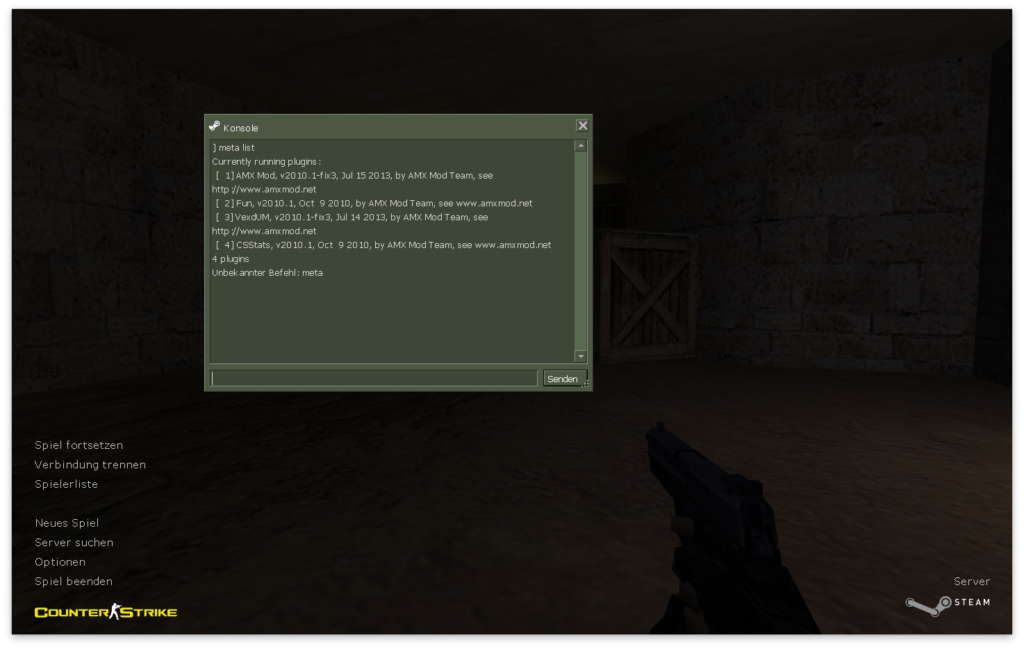
Der AMX Mod wurde erfolgreich installiert
In der Standard-Installation verfügt der AMX Mod über 76 Befehle, welche für den Betrieb und die Steuerung des Servers genutzt werden können:
1: amx_help - displays this help
2: amx_langmenu - displays language menu
3: amx_language [|save] - displays/sets/saves language
4: amx_listmaps - lists maps that can be nominated
5: amx_who - displays who is on server
6: say /currentmap - displays current map (say)
7: say /ff - displays friendly fire status (say)
8: say /flop15 - displays worst 15 players (MOTD)
9: say /flop15new - displays worst 15 players (MOTD)
10: say /hp - displays info. about your killer (chat)
11: amx_csayy [color] - sends center hud message to all players - anonymous
12: amx_flicksay [color] - sends flickering hud message to all players
13: amx_flicksayy [color] - sends flickering hud message to all players - anonymous
14: amx_fsay [color] - sends hud message to all players
15: amx_fsayy [color] - sends hud message to all players - anonymous
16: amx_fxsay [color] - sends fx hud message to all players
17: amx_fxsayy [color] - sends fx hud message to all players - anonymous
18: amx_help - displays this help
19: amx_kick [reason] - kicks
20: amx_kickmenu - displays kick menu
21: amx_langmenu - displays language menu
22: amx_language [|save] - displays/sets/saves language
23: amx_leave [tag] [tag] [tag] - kicks non specified players
24: amx_listmaps - lists maps that can be nominated
25: amx_map